[サーバ管理]が開きます。
CA ARCserve Backup プライマリ サーバおよびそのメンバ サーバは、以下のようにディレクトリ ツリー構造で表示されます。
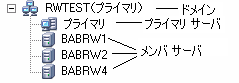
選択したサーバのコンポーネントおよびライセンスが、以下のようにプロパティ ビューで表示されます。
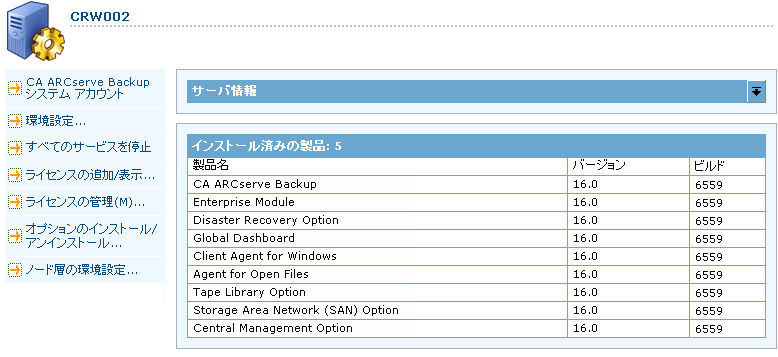
[ライセンス管理]ダイアログ ボックスが表示されます。
[ライセンス管理]ダイアログ ボックスには、以下の情報が表示されます。
- バージョン -- 選択したコンポーネントのライセンスのリリース番号を指定します。
- アクティブなライセンス数 -- 選択したコンポーネント用に現在アクティブな数ライセンスを指定します。 合計には購入済みライセンスと試用ライセンスが含まれます。
- 利用可能なライセンス数 -- 選択したコンポーネントを使用するために利用可能なライセンスの数を指定します。 合計には購入済みライセンスのみが含まれます。
- ライセンス総数 -- 選択したコンポーネント用に購入されたライセンスの総数を指定します。
- 必要なライセンス数 -- 選択したコンポーネントを使用するために必要とする追加のライセンスの数を指定します。
例:
- あるコンポーネントの購入済みライセンスと試用ライセンスを 1 件ずつ使用しているとします。 この場合、CA ARCserve Backup は、選択したコンポーネントの使用が中断されないようにするため、試用ライセンスを購入済みライセンスで置き換えることを推奨します。
- Client Agent for Windows を使用して、6 つの Windows コンピュータを保護しています。 Client Agent for Windows のライセンスは 4 件購入済みです。 これまでに、ライセンスの数が不足しているためにバックアップが完全に実行されなかった可能性があります。 CA ARCserve Backup は Client Agent for Windows の使用が中断されないようにするため、2 件のライセンスの追加購入を推奨します。
- ライセンスされているマシン -- 選択したコンポーネントのアクティブなライセンスを使用しているコンピュータの名前を指定します。
例:
- 以下のダイアログ ボックスには、Tape Library Option のアクティブなライセンスが 10 件あり、使用可能なライセンスは 0 件であることが示されています。 [ライセンスされているマシン]フィールドには、Tape Library Option ライセンスを使用しているコンピュータのホスト名が表示されています。
![[ライセンス管理]ダイアログ ボックス - 適用されるライセンスの数、および、選択したライセンスに関連付けられたサーバを表示します。](o419831.png)
- 以下のダイアログ ボックスには、Tape Library Option のアクティブなライセンスが 10 件あり、使用可能なライセンスは 0 件であることが示されています。 [ライセンスされているマシン]フィールドには、Tape Library Option ライセンスを使用しているコンピュータのホスト名が表示されています。